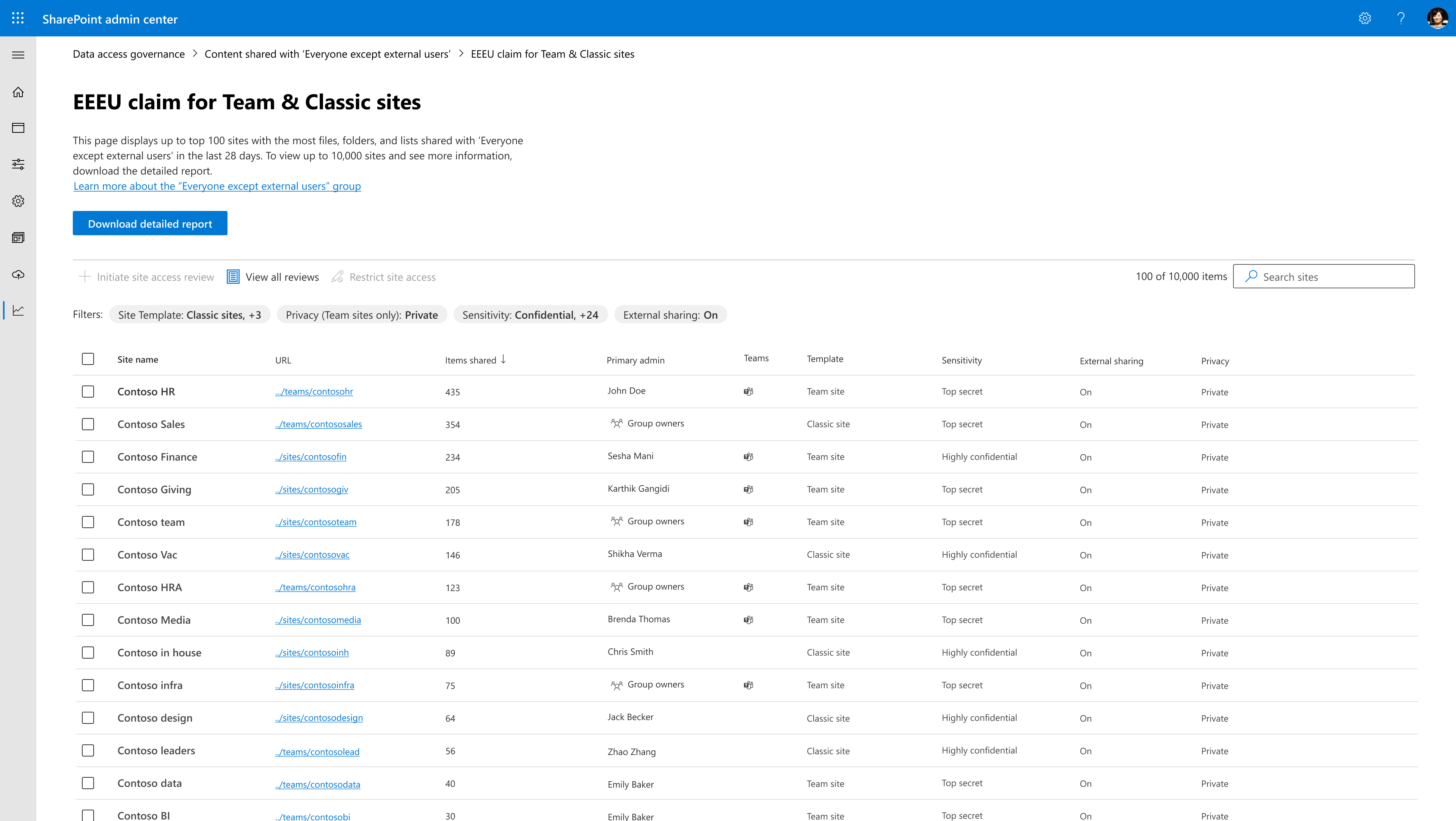Relatórios de governação de acesso a dados para sites do SharePoint
 Algumas funcionalidades neste artigo requerem o Microsoft SharePoint Premium – Gestão Avançada do SharePoint
Algumas funcionalidades neste artigo requerem o Microsoft SharePoint Premium – Gestão Avançada do SharePoint
À medida que a expansão e a partilha excessiva de sites do SharePoint aumentam com o crescimento exponencial dos dados, as organizações precisam de ajuda para governar os seus dados. Os relatórios de governação de acesso a dados podem ajudá-lo a governar o acesso aos dados do SharePoint. Os relatórios permitem-lhe detetar sites que contêm conteúdos potencialmente sobrepartilhados ou confidenciais. Pode utilizar estes relatórios para avaliar e aplicar as políticas de segurança e conformidade adequadas.
Requisitos
Esta funcionalidade requer Microsoft 365 E5 ou Microsoft SharePoint Premium – Gestão Avançada do SharePoint.
Observação
Os administradores de TI com Microsoft 365 E5 licenciamento podem aceder a Relatórios de governação de acesso a dados, mas não conseguem ver ou utilizar as outras funcionalidades de Gestão Avançada do SharePoint.
Aceder aos relatórios no centro de administração do SharePoint
Como administrador, inicie sessão no centro de administração do SharePoint da sua organização.
No painel esquerdo, selecione Relatórios e, em seguida, selecione Governação de acesso a dados.
Os relatórios seguintes estão atualmente disponíveis na página de destino de governação de acesso a dados:
Partilhar relatórios de ligações
A partilha de relatórios de ligações permite-lhe identificar potenciais origens de partilha excessiva ao mostrar os sites onde os utilizadores criaram as ligações de partilha mais novas. Está disponível um relatório para as seguintes ligações:
| Nome do relatório | Descrição |
|---|---|
| Ligações "Qualquer pessoa" | Este relatório fornece uma lista de sites nos quais foi criado o maior número de ligações "Qualquer Pessoa". As ligações "Qualquer pessoa" permitem que qualquer pessoa aceda a ficheiros e pastas sem iniciar sessão. |
| Ligações "Pessoas na organização" | Este relatório fornece uma lista de sites nos quais foi criado o maior número de ligações "Pessoas na organização". Estas ligações podem ser reencaminhadas internamente e permitir que qualquer pessoa na organização aceda a ficheiros e pastas. |
| Ligações "pessoas específicas" partilhadas externamente | Este relatório fornece uma lista de sites nos quais foi criado o maior número de ligações "Pessoas específicas" para pessoas fora da organização. |
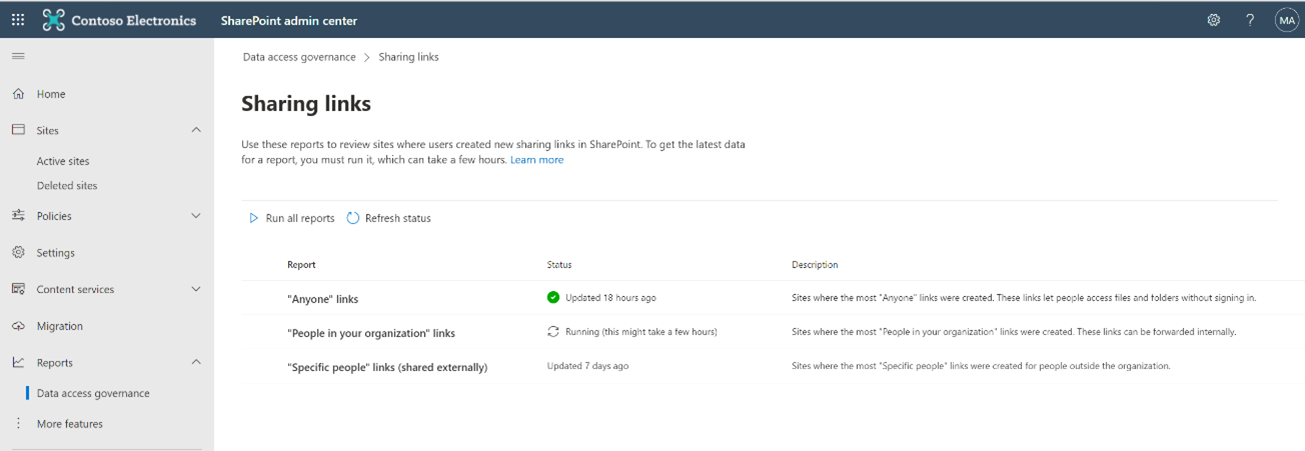
Executar os relatórios
Para obter os dados mais recentes de cada relatório, execute manualmente o Relatório de governação de acesso a dados. Pode executar todos os relatórios ou selecionar relatórios individuais a executar. Os relatórios podem demorar algumas horas a serem totalmente gerados. Para marcar se um relatório está pronto ou para ver quando foi atualizado pela última vez, consulte a coluna Estado.
Observação
Cada relatório só pode ser executado uma vez em 24 horas.
Ver os relatórios
Quando um relatório estiver pronto, selecione o nome do relatório para ver os dados. Cada relatório de ligação de partilha inclui:
- Até 100 sites com o maior número de ligações de partilha criadas nos últimos 30 dias.
- Os tipos de políticas aplicadas aos sites – confidencialidade do site, política de dispositivos não geridos do site e política de partilha externa do site.
- O nome do administrador principal de cada site.
Observação
Os relatórios não incluem dados do OneDrive.
Transferir os relatórios
Também pode transferir os relatórios como um ficheiro de .csv até 10 000 sites.
Importante
Pode transferir relatórios para um máximo de um milhão de sites se tiver uma licença do SharePoint SharePoint Premium – Gestão Avançada do SharePoint e o seu inquilino for um ambiente de cloud não governamental.
Etiquetas de confidencialidade para relatórios de ficheiros
A funcionalidade de relatório de etiquetas de confidencialidade para ficheiros permite-lhe controlar o acesso a conteúdos confidenciais ao localizar sites que armazenam ficheiros do Office com etiquetas de confidencialidade aplicadas. Pode rever estes sites para garantir que são aplicadas as políticas corretas.
Adicionar os relatórios
Pode adicionar um relatório para cada etiqueta de confidencialidade que pretende controlar. Adicionar um relatório executa-o pela primeira vez.
Observação
Só pode adicionar relatórios para etiquetas de confidencialidade com um âmbito que inclua "Ficheiro".
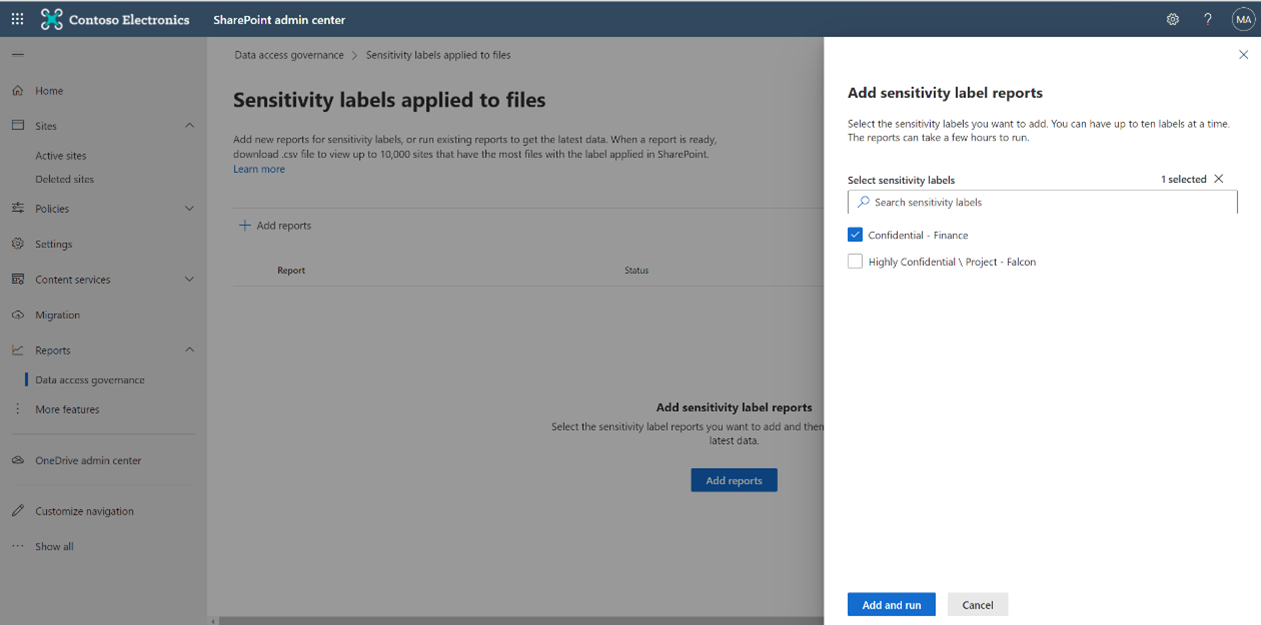
Executar relatórios
Para obter os dados mais recentes de um relatório, execute o relatório. Pode executar todos os relatórios ou selecionar relatórios individuais a executar. Poderá demorar algumas horas para que os relatórios sejam executados. Para marcar se um relatório está pronto ou quando foi atualizado pela última vez, veja a coluna Estado.
Observação
Cada relatório só pode ser executado uma vez em 24 horas.
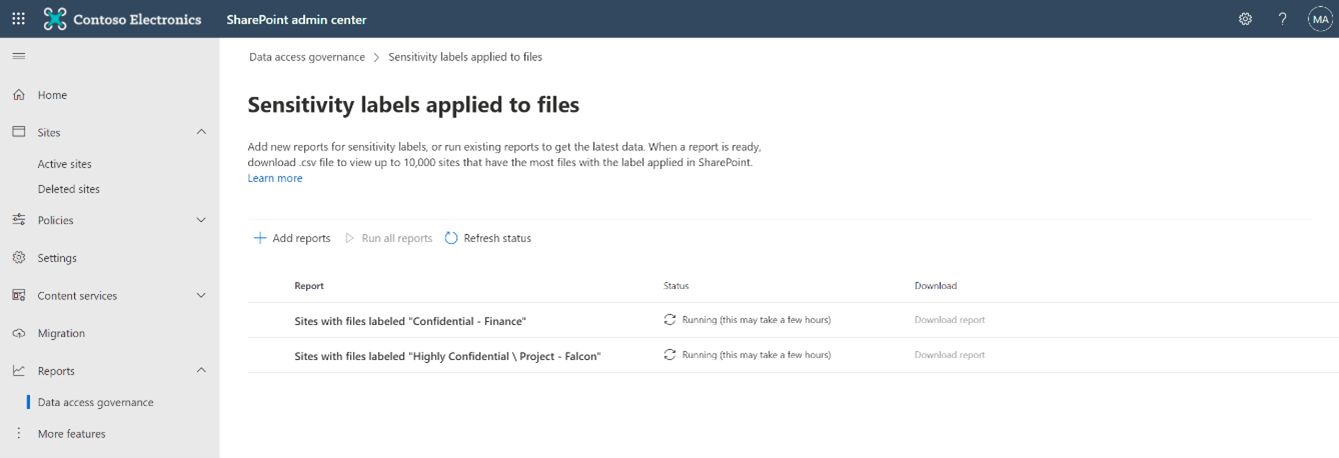
Baixar relatórios
Depois de executar um relatório, selecione o relatório para transferir os dados. O relatório inclui:
- Até 10 000 sites com o maior número de ficheiros do Office que têm etiquetas de confidencialidade aplicadas.
- As políticas aplicadas nos seguintes sites – confidencialidade do site, política de dispositivos não geridos do site e política de partilha externa do site.
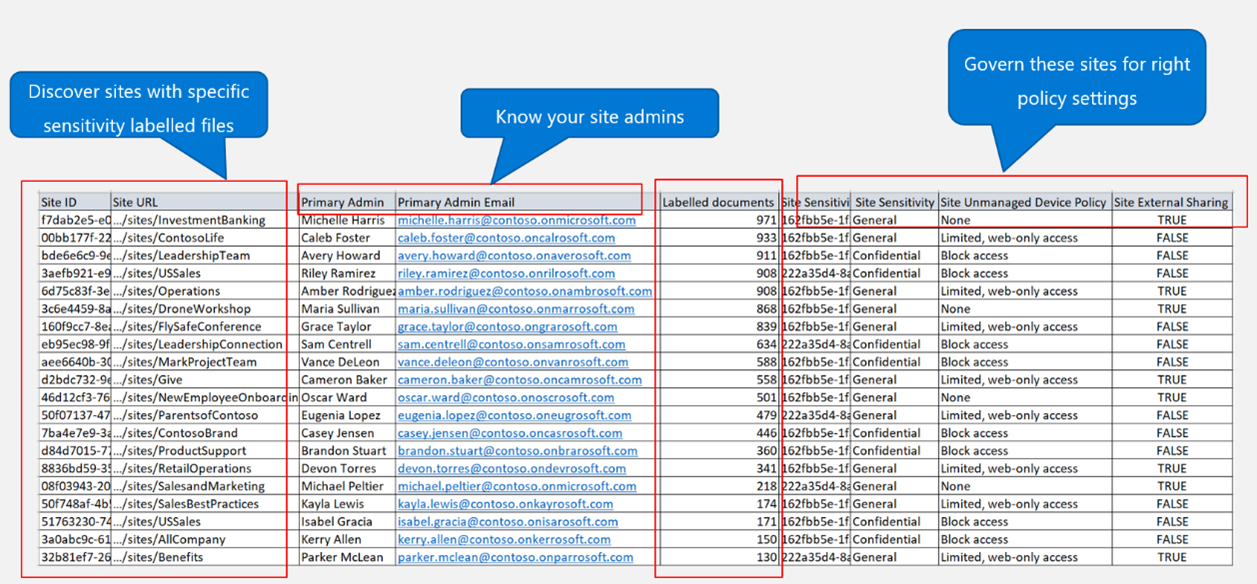
Conteúdo partilhado com relatórios "Todos, exceto utilizadores externos" (EEEU)
Importante
Este relatório só está disponível se tiver uma licença SharePoint Premium – Gestão Avançada do SharePoint e o inquilino for um ambiente de cloud não governamental. O relatório está atualmente indisponível para ambientes de cloud governamentais, como GCCH/GCC-Moderate/DoD/Gallatin, mesmo que tenha uma licença SharePoint Premium – Gestão Avançada do SharePoint.
Todos exceto os utilizadores externos (EEEU) fazem parte de um grupo incorporado que representa toda a organização sem convidados externos. É utilizado nos seguintes cenários em que o conteúdo tem de ser visível para toda a organização:
- Sites públicos – o site é publicamente visível para os utilizadores de toda a organização – todos, exceto os utilizadores externos (EEEU), fazem parte da associação ao site, ou seja, proprietários/visitantes/membros do site.
- Itens públicos – pode selecionar EEEU no seletor de pessoas para partilhar um item específico (ficheiro/pasta) e, em seguida, esse item é visível para toda a organização.
Agora, as organizações podem detetar potenciais partilhas excedidas através do EEEU através do novo relatório DAG (Data access governance) que captura os eventos mencionados acima nos últimos 28 dias.
Criar Todos, exceto relatórios de utilizadores externos
Ao criar um relatório, pode selecionar várias opções, como criar relatórios focados ou filtrar mais tarde no relatório.
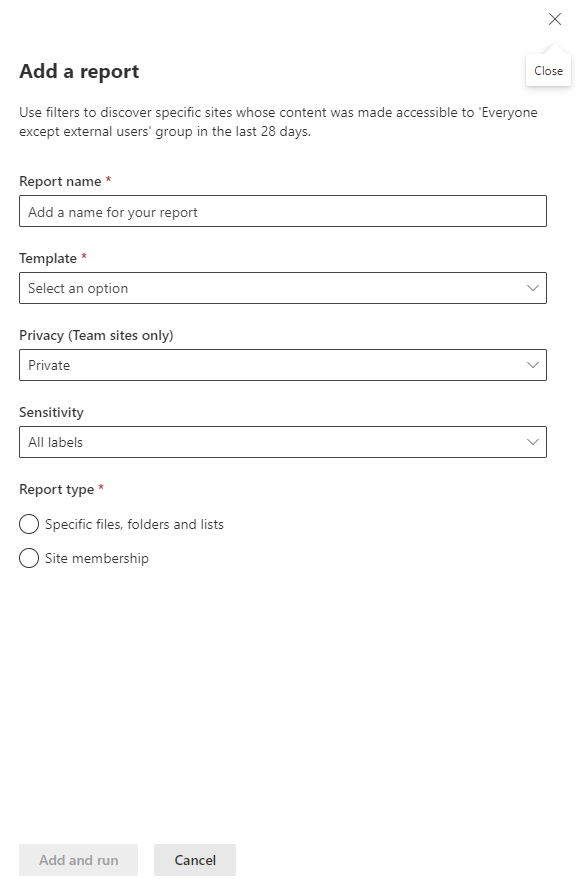
- Nome do relatório: forneça um nome exclusivo para o relatório.
- Modelo: Listas categorias de modelos de site do SharePoint (Sites clássicos, Sites de comunicação, Sites de equipa, outros). Pode escolher vários valores ou "Todos os sites".
- Privacidade: aplicável a Sites de equipa no âmbito. Pode selecionar "Privado", "Público" ou "Todos".
- Sensibilidade do site: Listas todas as etiquetas de confidencialidade. Selecione uma ou muitas etiquetas se quiser que o relatório seja executado no âmbito dos sites etiquetados. Por exemplo: "Identificar ficheiros em sites identificados como "Confidenciais", que foram partilhados com o EEEU nos últimos 28 dias.
- Tipo de relatório: para selecionar o cenário conforme abordado anteriormente, quer pretenda um relatório para "sites públicos" recentes ou para "itens públicos" recentes.
Executar Todos exceto relatórios de utilizadores externos
Para obter os dados mais recentes de um relatório, execute o relatório. Pode executar todos os relatórios ou selecionar relatórios individuais a executar. Poderá demorar algumas horas para que os relatórios sejam executados. Para marcar se um relatório está pronto ou quando foi atualizado pela última vez, veja a coluna Estado.
Observação
Cada relatório só pode ser executado uma vez em 24 horas.
Ver relatórios EEEU
Cada relatório EEEU inclui dados, conforme mostrado na seguinte captura de ecrã:
- Até 100 sites com o maior número de itens/grupos partilhados com o EEEU nos últimos 28 dias.
- Políticas aplicadas a estes sites – confidencialidade do site, privacidade do site e política de partilha externa do site.
- Administrador principal para cada site.
Observação
Os relatórios não incluem dados do OneDrive
Transferir Todos, exceto relatórios de utilizadores externos
Depois de executar o relatório, selecione o relatório para transferir os dados. No relatório:
- O site com o maior número de itens/grupos partilhados com a EEEU aparece primeiro e o relatório inclui até 1 milhão desses sites.
- Outras informações relacionadas com o site, como o administrador principal, o endereço de e-mail do administrador, o modelo de site, a privacidade, a etiqueta de confidencialidade, etc.
Limitações ou problemas conhecidos
- Os relatórios funcionam se tiver dados de relatório não selecionados selecionados para a sua organização. Para alterar esta definição, tem de ser um Administrador Global. Aceda à definição Relatórios na Centro de administração do Microsoft 365 e desmarque Apresentar nomes de utilizadores, grupos e sites ocultos em todos os relatórios.
- Os dados do relatório podem ser atrasados até 48 horas. Nos novos inquilinos, os dados podem demorar alguns dias a serem gerados com êxito e disponíveis para visualização.
Remediar ações a partir de Relatórios de governação de acesso a dados
Importante
As ações de remediação dos relatórios de governação de acesso a dados só estão disponíveis para SharePoint Premium – subscritores do SharePoint Advanced Management com ambientes de cloud não governamentais. A funcionalidade está atualmente indisponível para ambientes de cloud governamentais, como GCCH/GCC-Moderate/DoD/Gallatin, mesmo que tenha uma licença SharePoint Premium – Gestão Avançada do SharePoint.
Depois de executar os relatórios de governação de acesso a dados para detetar potenciais partilhas em excesso, o próximo passo é tomar medidas para remediar esses riscos. Recomendamos que considere fatores como a sensibilidade do conteúdo, a quantidade de conteúdo exposto e a interrupção dos status existentes.
Se for necessário tomar medidas imediatas, pode configurar o Controlo de acesso restrito (RAC) e restringir o acesso a um grupo especificado (atualmente em pré-visualização). Também pode utilizar o relatório "Histórico de alterações" para identificar as alterações recentes às propriedades do site que podem levar à partilha excessiva.
Também pode pedir ao proprietário do site que reveja as permissões antes de efetuar as ações necessárias através da funcionalidade Revisão de acesso ao site que está disponível nos relatórios de governação de acesso a dados.